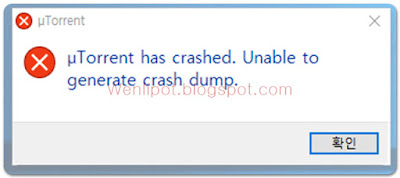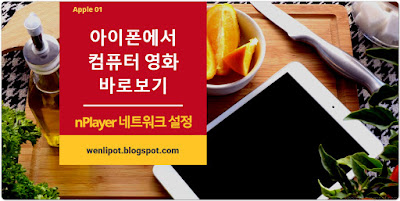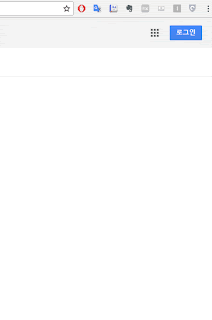겁쟁이 페달 보는 순서 완벽 정리 (Yowamushi Pedal Series Sequence)

W enlipot's A nimation 겁쟁이 페달 Yo wa mushi P ed al 겁쟁이 페달이 벌써 4기까지 벌써 끝났습니다. 아.... 이 허탈함에 벌써 5기를 기다리게 됩니다. 겁쟁이 페달 처음 시작했을때가 생각나는데 벌써 TV판 이 1~4기까지 다 합치면 112화나 됩니다. 그리고 극장판 이 4편이나 나왔습니다. 게다가 당연하지만 각 시즌마다 부제가 표시되어 있기 때문에 나중에 정주행 하시기에는 좀 헷갈리는 면이 있거라 생각합니다. 때문에 제가 다른곳에서 했던 블로그 글을 다시 정리해서 이쪽으로 이사해 놨습니다. 다시 잘 정하는 중이니 정주행에 도움이 되시길 바랍니다. " TV+극장판 "과 " 극장판만 "으로 분류하겠습니다. 겁 쟁 이 페 달 보는 순서 ( TV + 극장판 ) Yowamushi Pedal Series Sequence ( TV + Theater ) 겁 쟁 이 페 달 보는 순서 ( 극장판만 ) Yowamushi Pedal Series Sequence ( Only Theater ) 더 무비 [ T H E MO V I E . 2015 ] 나 스페어 바이크 [ S PA R E B I K E. 2016 ] 는 새로운 스토리 이므로 순서와는 크게 관련이 없지만, 리:라이드 [ R E : RI D E. 2014 ] 나 리:로드 [ R E: RO A D . 2015 ] 는 TV판의 요약 과 하이라이트 이니 순서대로 보시길 권해드립니다.